Les fichiers supprimés ne sont pas dans la corbeille ? Récupérez-le immédiatement !
Publié: 2022-10-15Avez-vous involontairement supprimé vos données importantes de votre carte SD dans Windows 10, et vous ne trouvez pas ces données dans votre corbeille ? Nous tenons souvent la corbeille pour acquise, comme s'il s'agissait de quelqu'un doté du pouvoir magique de récupérer des données à la demande. Mais que se passe-t-il si vos fichiers supprimés ne se trouvent pas dans la corbeille ?
Dans certaines situations, vous souhaiterez peut-être récupérer des données supprimées, et la corbeille est généralement l'endroit où vous commencez. Étant donné que les fichiers perdus sont généralement enregistrés avant d'être complètement supprimés, les utilisateurs de Windows peuvent rapidement récupérer ces objets supprimés à l'aide de la corbeille.
Mais le problème commence lorsque le fichier supprimé n'est pas dans la corbeille . Cependant, de nombreux utilisateurs déplorent également le fait que la corbeille n'inclut pas les données supprimées qu'ils espèrent restaurer.
Partie 1 : Pourquoi les fichiers supprimés ne sont-ils pas dans la corbeille ?
Divers facteurs, notamment une corbeille vide, des opérations de suppression variées et des paramètres de propriétés de corbeille incorrects, peuvent contribuer au problème selon lequel les fichiers supprimés n'apparaissent pas dans la corbeille.
Corbeille vidée :
Normalement, les fichiers et dossiers supprimés restent dans la corbeille et peuvent être récupérés si nécessaire. Cependant, si vous videz involontairement votre corbeille et que les objets sont détruits, ils seront définitivement perdus et irrécupérables.
Différentes actions de suppression
Supposons que vous supprimiez habituellement des fichiers, c'est-à-dire en sélectionnant le fichier en cliquant dessus avec le bouton gauche de la souris et en appuyant sur le bouton Supprimer du clavier ou en cliquant avec le bouton droit sur le fichier sélectionné et en sélectionnant "Supprimer". Dans ce cas, les fichiers seront mis dans la corbeille sans aucun doute. Dans le même temps, les choses peuvent mal tourner lorsque différentes actions de suppression sont entreprises.
Paramètres de propriétés de la corbeille incorrects
Parfois, nous devons d'abord réaliser s'il y a des problèmes avec les paramètres de la corbeille elle-même. Pour savoir s'il y a un problème avec la corbeille elle-même, veuillez d'abord vérifier les propriétés de la corbeille.
Fichiers supprimés non découverts
Les fichiers supprimés sont introuvables dans la corbeille tant qu'ils sont masqués. Ainsi, l'option cachée peut être fautive. Il existe de nombreuses façons de récupérer des fichiers supprimés qui ne sont pas dans la corbeille Windows 10.
Bac de recyclage contaminé
Les données supprimées disparaîtront de la corbeille si le dossier de la corbeille est corrompu car il ne conservera aucun fichier supprimé. Vous devez réinitialiser la corbeille pour le réparer.
Partie 2 : Comment restaurer un fichier supprimé qui n'est pas dans la corbeille ?
Avez-vous accidentellement supprimé un fichier qui n'est pas dans la corbeille ? Vous ne pouvez pas récupérer immédiatement vos fichiers supprimés car ils n'apparaissent pas dans la corbeille. N'abandonnez pas, il y a toujours plus de solutions que de problèmes. Vous découvrirez de nombreuses techniques dans cette partie pour localiser ou récupérer des fichiers supprimés qui ne sont pas dans la corbeille.
Solution 1 : restauration des fichiers supprimés à partir de la sauvegarde Windows
Gardez une sauvegarde de vos données cruciales à tout moment, juste au cas où. L'utilisation de Windows Backup rend cela simple. Si vous avez utilisé Windows Backup pour sauvegarder vos données, vous pouvez facilement récupérer les fichiers supprimés qui ne se trouvent pas dans la corbeille.
Étape 1 : Accédez à Paramètres > Mise à jour et sécurité > Sauvegarde.
Étape 2 : Trouvez l'option "Aller à la sauvegarde et à la récupération (Windows 7)" et cliquez.
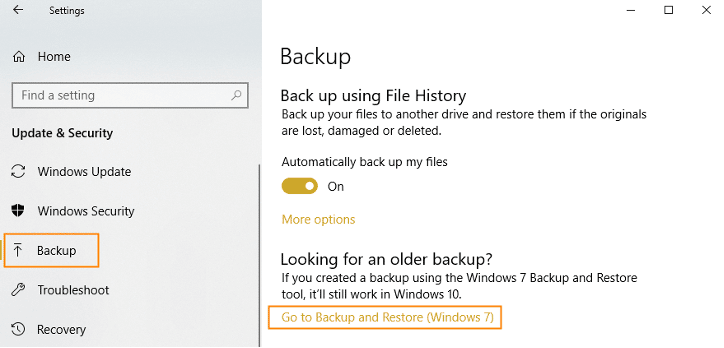
Étape 3 : Pour terminer le travail, cliquez sur « Restaurer mes fichiers ».
Solution 2 : Récupération de fichiers supprimés à l'aide de l'outil de récupération de données professionnel
La méthode la plus rapide consiste à utiliser un logiciel de récupération de données spécialisé lorsque les fichiers supprimés ne peuvent pas être localisés dans la corbeille. Les logiciels professionnels auront un taux de réussite supérieur aux autres techniques dont nous parlerons plus tard. Plus vous l'utilisez tôt, mieux c'est, car la probabilité de récupérer des données effacées diminuera régulièrement à mesure que nous continuerons à utiliser l'ordinateur.
Les logiciels qui prennent en charge la restauration des fichiers définitivement effacés sont largement disponibles. Nous conseillons vivement 4DDiG après avoir pesé l'applicabilité économique et l'opérabilité.
Jetons un coup d'œil à ses caractéristiques exceptionnelles :
- Récupérez plus de 1000 fichiers à partir d'ordinateurs Windows, de clés USB, d'appareils photo numériques, de cartes mémoire, etc.
- Récupérez les fichiers supprimés ou perdus de la corbeille vidée.
- Prend en charge Windows et Mac, les systèmes informatiques que nous utilisons tous couramment.
- Interface simple et conviviale, aucune expertise requise, facile à utiliser.
- Pas de pop-ups malveillants et de virus, sens d'utilisation parfait.
Voyons comment utiliser le logiciel de récupération Windows 4DDiG pour récupérer des fichiers supprimés qui ne sont pas dans la corbeille après le nettoyage de Windows 10.

Étape 1 : Vous devez d'abord télécharger et configurer ce programme PC sur une machine Windows. Le programme de récupération 4DDiG pour Mac est également disponible si vous utilisez un Mac et souhaitez récupérer des données Mac. Après avoir démarré l'application, choisissez le disque cible où se trouvent vos données perdues et cliquez sur le bouton Analyser sur l'écran principal.
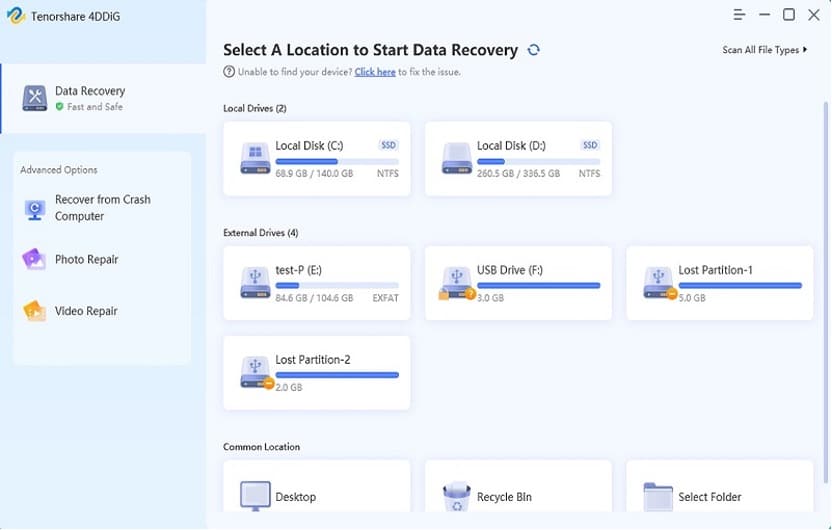
Étape 2 : La procédure de numérisation commence maintenant. La taille du lecteur affecte le temps de balayage précis. La barre de progression affiche le processus de numérisation. Sur l'écran, chaque fichier peut être vu. Les fichiers et dossiers que vous souhaitez récupérer peuvent être sélectionnés et prévisualisés.
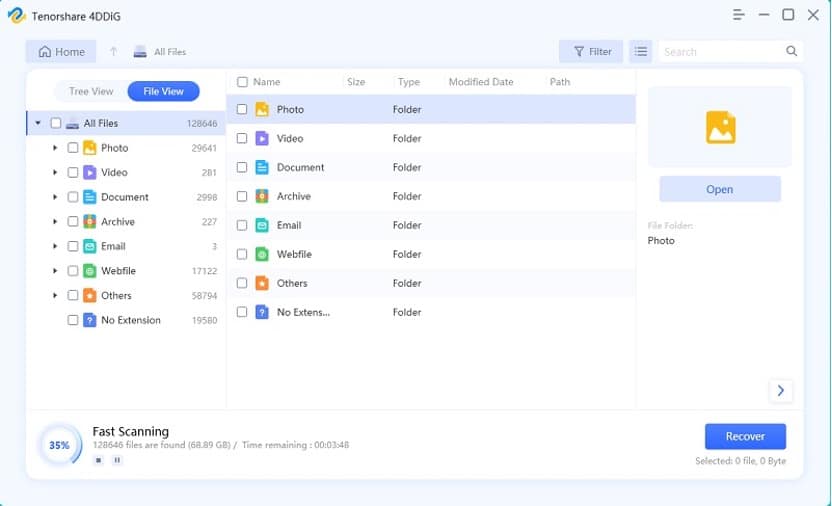
Étape 3 : Cliquez ensuite sur le bouton Récupérer.
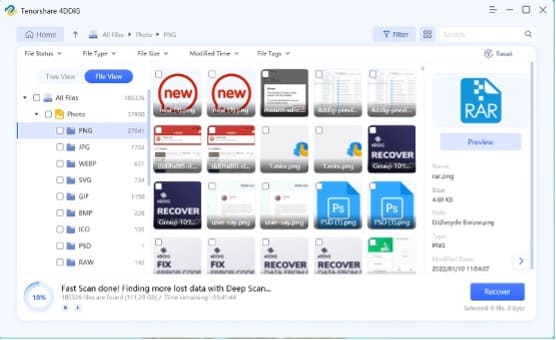
Avec le logiciel de récupération de données réputé 4DDiG, la récupération de fichiers supprimés qui ne se trouvent pas dans la corbeille est simple.
Solution 3 : Récupérer les versions précédentes des fichiers supprimés à partir de l'historique des fichiers
Seul le système d'exploitation Windows dispose de cette fonctionnalité, ce qui facilite la récupération des fichiers supprimés qui ne se trouvent pas dans la corbeille à leur état antérieur. Les sauvegardes historiques ou les points de restauration de ces fichiers doivent être utilisés pour les restaurer. Bien qu'il soit extrêmement simple, les résultats dépendent de la configuration de l'historique des fichiers et des sauvegardes système antérieures.
Étape 1 : Cliquez avec le bouton droit de la souris sur le dossier supprimé qui n'est pas dans la corbeille. Ensuite, un sous-menu contextuel avec plusieurs alternatives apparaît. Vous devez y sélectionner l'option Restaurer les versions antérieures.
Étape 2 : Toutes les itérations précédentes de l'écran du même dossier affichent désormais une fenêtre contextuelle. Sélectionnez la version de suppression de fichier du dossier. Ensuite, vous devez cliquer sur la petite flèche à côté du bouton d'ouverture. Choisissez ensuite l'option d'ouverture dans l'historique des fichiers.
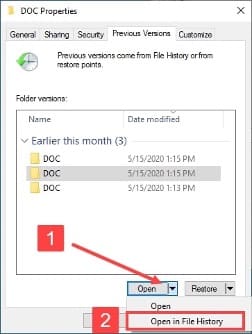
Étape 3 : Vous devez maintenant sélectionner un fichier et cliquer sur le bouton de restauration de couleur verte une fois que tous les fichiers sont apparus à l'écran. Tous les fichiers sont récupérés et placés à leur emplacement d'origine dans un court laps de temps.
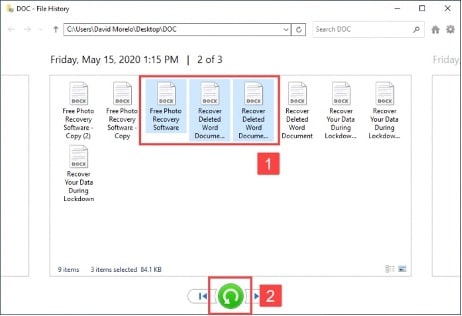
Partie 3 : Points à garder à l'esprit pour éviter la suppression de vos fichiers importants
Voici quelques conseils utiles et techniques recommandées pour éviter la suppression de fichiers :
Assurez-vous constamment de confirmer la suppression d'un fichier
Cela peut aider à éviter la suppression accidentelle de fichiers si vous rencontrez une boîte de dialogue qui demande votre confirmation avant de supprimer un fichier. Il est possible que vous ne voyiez pas toujours cette case.
Visible la corbeille
Les fichiers supprimés sont stockés dans la corbeille, mais que se passe-t-il si son icône a également disparu ? Vous devriez toujours voir un raccourci vers la corbeille sur votre bureau.
Vous pouvez modifier le temps qu'un fichier passe dans la corbeille avant d'être supprimé
Par défaut, Windows stocke les fichiers dans la corbeille pendant 30 jours ou jusqu'à ce que sa capacité de stockage soit atteinte. Si vous supprimez de nombreux fichiers ou des fichiers volumineux, vous ne voudrez peut-être pas le faire.
Conclusion
En résumé, il existe plusieurs façons de traiter les fichiers supprimés qui ne se trouvent pas dans la corbeille. Ces fichiers sont généralement cachés ou inaccessibles, mais peuvent être récupérés à l'aide de diverses techniques. Vous pouvez utiliser des outils de récupération de données et une réponse rapide pour récupérer des fichiers avant que de nouvelles données ne les écrasent. Et, il existe de nombreux logiciels sur le marché qui prennent en charge la récupération des fichiers supprimés définitivement, synonymes de fiabilité et de sécurité, nous vous recommandons d'utiliser un logiciel professionnel de récupération de données, Tenorshare 4DDiG, qui propose un téléchargement et une analyse gratuits afin que vous puissiez l'utiliser en toute confiance.
